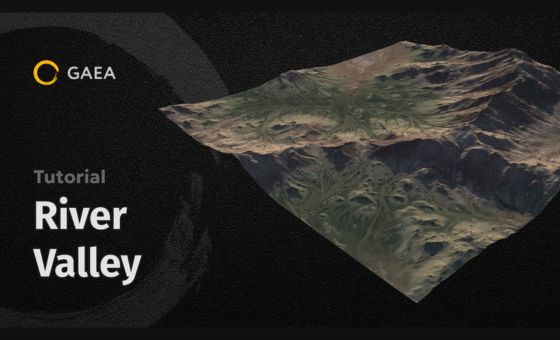Gaeaチュートリアル
河谷地形(River Valley)
1
山脈が広がり、その間を川が流れていくような、とても広いエリアを作っていきましょう。まず
MountainRange ノードを作成します。最初からいくつかの山頂と、それらをつなぐ山系が入っています。ここで
Height(高さ) を上げ、Bulk(量感) も増やします。さらに Scale(スケール)
を下げて全体感を整えると、かなり良い出発点になります。細部を盛りすぎないのが狙いで、細かすぎるディテールは後段の Erosion(侵食) で抑えていきます。
2
Erosion ノードを追加したら、まず Duration(継続時間) を高めに設定し、DownCutting(下刻) を少し下げます。さらに Shape セクションでディテール量を減らすと、斜面の細かな起伏が、大きく一体感のある、柔らかく規則的な形にまとまっていきます。Sharpness を下げれば丸みが増し、上げれば鋭い峰になります。今回はデフォルトの 0.6 あたりを使います。「下刻=川床・谷底の縦方向の掘り下げ」
3
次に、堆積の表現を加えます。粗い堆積(Coarse Sediments)を強め、Angle(角度) を調整して、堆積が斜面の上部ではなく、谷筋の低いところに流れ込み、間を埋めるようにします。加えて Bed Loadを少し増やして量感を補います。Angle を少し高めてもバランスが取りやすくなります。
4
続いて熱的な丸まりを与えるため、Thermalを追加します。熱侵食による圧密・丸まりが入り、角の取れた地形になります。
5
その後、もう一度 Erosion を挟みます。今度は Erosion Scale を高め、DownCutting と Duration も強めにしてスケールの違う侵食を重ね、再び Coarse Sediments / Bed Load と Angle を調整して、狙いの見た目に寄せます。これで山脈の造形は一段落です。
6
河川網を作るために Rivers を追加します。自動で河川ネットワークが生成され、以降のテクスチャ作業で使えるマスクにも活用できます。
7
次はテクスチャリングです。TextureBase(テクスチャ用の基本マスク合成)を作り、さらにもう1つTextureBaseを用意して2系統にします。片方はFlow / Soilの寄与を高めSlopeを弱め、もう片方はSlopeを強めFlowを弱め、Soilは少なめにします。前者にはSatMapをつないで土色寄り(earthy)のカラールックを選びます。(ノイズ感は後段のColorErosionで整える想定)後者にもSatMapをつなぎ、緑が強めのバリエーションを選択します。川の水にアクセスしやすい場所が明るい線になるよう、必要に応じてReverse(反転)で明暗を入れ替えます。
8
この2つ(+必要ならもう1つの SatMap)をまとめてMixerに入れ、レイヤーとして重ねます。中段レイヤーのWarpを強め、小さなWarp SizeとFalloffの増加で、周囲へのブレンドを滑らかにします。レイヤー順を入れ替えて、上側に植生の緑、下側に土色のテクスチャが見えるよう調整し、茶色い領域も少し残して色の多様性を確保します。(※Difference(差分)ブレンドに切り替えると、コントラストが強まりテクスチャ感が増します。※本機能はビルドによってMixer内のブレンド設定、またはCombineノードで提供される場合があります。)
9
現時点の色分布はまだリアルさに欠けますが問題ありません。ここでColorErosionを作成し、正しくシミュレーションできるようHeight出力に接続してから、Sediment Density(堆積密度)とBlendを上げます。既存の河道に沿って色が自然にブレンドされ、地形全体が一体感のある見え方に整います。必要に応じてBlendを下げて元の色味(グレイン感)を残したり、Sediment Densityの強弱で侵食の影響度を調整します。Transport Distance(輸送距離)を伸ばせば流送範囲が広がり、Flow(流量)を上げすぎると氾濫原っぽくなるので様子を見て調整します。
10
もし後から色の内訳やレイヤーを変えたくなったら、Mixerの各レイヤーやSatMapを差し替えるだけで、ColorErosionの結果に即座に反映されます。プレビューを固定(Lock)しておくと、最終の見え方を保ったまま配合を詰められるので判断がしやすくなります。最後に、Riversからマスクを取り出して川色(青や緑系)を重ねる、といった仕上げも可能です。
Gaeaで大域スケールの河谷を効率的に制作するなら今すぐ導入を